Annuncio pubblicitario
L'altro giorno, stavo parlando con uno dei miei amici, che è un appassionato utente Linux. Mi ha detto che una delle funzionalità di Linux di cui semplicemente non può fare a meno sono i "desktop virtuali". Queste sono più aree di lavoro che ti consentono di dividere e conquistare il tuo carico di lavoro in diverse aree discrete, quindi che non ottieni un miscuglio di icone non correlate che ingombrano la barra delle applicazioni e ti distraggono da ciò che stai cercando di fare. Bene, ora posso dire al mio amico che una cosa del genere fa esiste nel mondo di Windows - forse non come una funzionalità nativa, ma sotto forma di potente Dexpot applicazione gratuita per uso personale. In effetti, l'app si autodefinisce "lo strumento mancante di Windows".
Dexpot è un player affermato nello spazio del desktop virtuale di Windows: se hai mai cercato una soluzione software di desktop virtuale per Windows, potresti averlo trovato. È in fase di sviluppo attivo, con l'ultima versione rilasciata il 29 giugno di quest'anno. C'è anche un
versione portatile che puoi portare con te su una chiavetta USB.Funzionalità out of the box
Quando installi ed esegui Dexpot, vedrai immediatamente alcune sottili modifiche al tuo sistema. La prima cosa che potresti notare è che l'icona della barra delle applicazioni dell'applicazione fornisce un accesso immediato a quattro aree di lavoro. Sembra così:
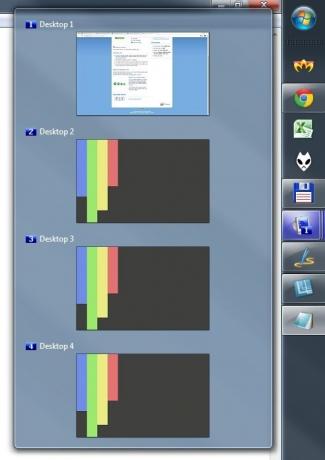
Se fai clic su una delle aree di lavoro alternative, tutte le attività attualmente in esecuzione scompariranno istantaneamente dalla barra delle applicazioni. Questo può essere un vero momento "a-ha" quando si mostra l'app a qualcuno - è una dimostrazione istantanea di come può cambiare radicalmente il tuo stile di lavoro e disordinare il desktop.
La prossima modifica che potresti notare è che Dexpot aggiunge la propria voce di menu per il menu Finestra di ogni app in esecuzione sul tuo sistema:
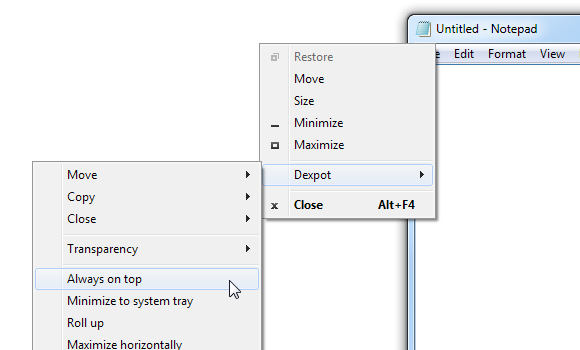
Questo è un modo per avere immediatamente un'idea del potere di Dexpot. Il menu consente di eseguire tutti i tipi di operazioni con la finestra, non tutte relative ad altri desktop virtuali: è possibile impostarle come sempre in primo piano o ridurle al minimo anche nel vassoio. Ma ovviamente, l'uso del menu su base giornaliera non sarebbe il modo più semplice per godere di Dexpot potenza, quindi ora sarebbe un ottimo momento per immergersi nell'interfaccia di configurazione e trovare un po 'di tastiera scorciatoie!
Configurazione iniziale

Come ci si può aspettare da un'app così matura, l'interfaccia di configurazione di Dexpot è piena zeppa di opzioni, modifiche e impostazioni. Non ti guiderò attraverso l'intera interfaccia (metà del divertimento sta esplorando!) Ma diamo un'occhiata ad alcune delle opzioni più comuni.
Mi piace come Dexpot non si imposti automaticamente per iniziare con Windows: è molto educato e non invadente. Ma se sei seriamente intenzionato a utilizzare l'app, ti consigliamo di selezionare la casella che dice Inizia con Windows. Inoltre, se hai appena iniziato con questa intera idea di desktop virtuale, quattro desktop (impostazione predefinita) potrebbero essere troppo. Ho cambiato il mio in tre: ho un sistema a doppio monitor, quindi molte finestre possono adattarsi a un singolo desktop e penso che tre dovrebbero bastare per me. Parlando di due monitor: un "desktop" include entrambi i monitor. È l'intero spazio di lavoro, per quanto grande sia.
Ora, torniamo a quelle scorciatoie da tastiera che ho promesso. Puoi trovare un carico di questi di questi in Controlli:
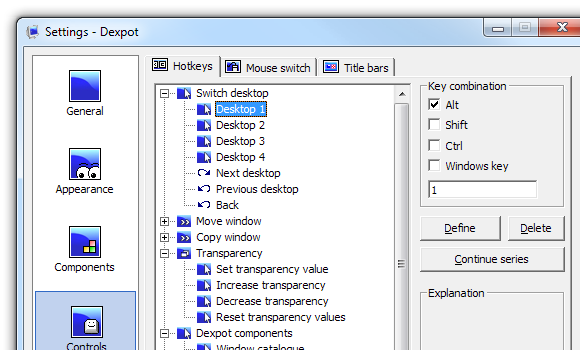
Come puoi vedere, la chiave predefinita per cambiare desktop è Alt + numero (Alt + 2 per desktop 2 e così via). E per inviare (spostare) una finestra a un desktop diverso, utilizzare Alt + Maiusc + numero. Puoi anche cambiare area di lavoro usando il mouse e Dexpot offre anche un'interfaccia complessa per configurare cosa succede quando interagisci con la barra del titolo di una finestra:
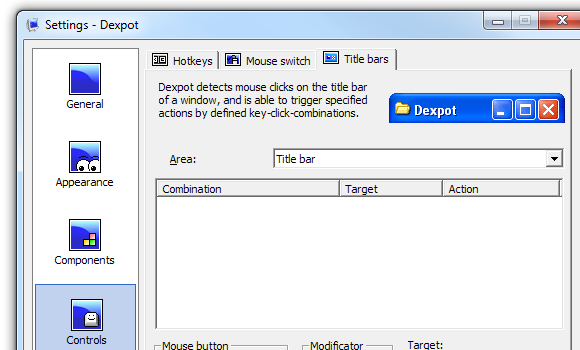
Campane e fischietti
L'ultima cosa di cui vorrei discutere sono i plug-in opzionali di Dexpot. La maggior parte di questi sono disabilitati per impostazione predefinita, ma possono aggiungere molte funzionalità. Ad esempio, il plugin Dexcube abilita un effetto cubo 3D rotante simile a Compiz per passare da un desktop all'altro:
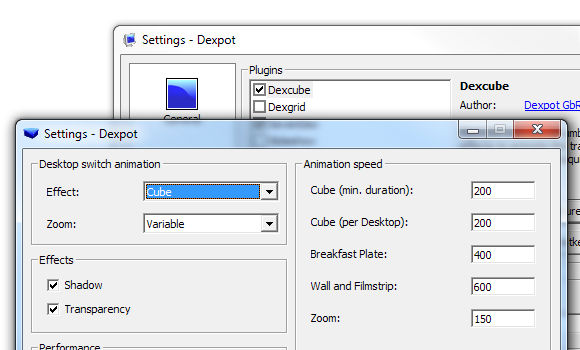
Su un sistema a doppio monitor, il cubo viene visualizzato solo su un monitor. Ma sul mio sistema (che non è un impianto di gioco mostruoso) le transizioni dei cubi erano incredibilmente fluide e veloci. Ci sono anche molti altri plugin.
Pensieri finali
Come al solito nella revisione di app così potenti, ho solo scremato la superficie di ciò che Dexpot può fare. Non ho nemmeno discusso di personalizzare lo sfondo per desktop, i nomi dei desktop e molte altre cose che puoi impostare e modificare.
Non capita spesso di descrivere un'applicazione come "umile", ma questa è la prima parola che mi viene in mente quando penso a Dexpot. Installarlo è come incontrare una nuova persona che all'inizio non assomiglia molto, ma poi inizi a parlare con loro e scopri quanto sono veramente profondi. All'improvviso, i valori predefiniti di Dexpot sono molto sani, conservativi, persino. Ma mentre scavi nelle sue innumerevoli impostazioni e opzioni, scoprirai che offre fantastiche opzioni di personalizzazione. In poche parole, questo è un molto potente soluzione software per desktop virtuale. Altamente raccomandato.